在CentOS上安装Firefox浏览器是一个相对简单的过程,但需要遵循一定的步骤来确保安装成功,以下是一个详细的安装指南,包括更新系统、安装依赖包、下载和解压Firefox、移动文件夹、创建快捷方式以及启动Firefox等步骤。
CentOS安装Firefox详细步骤
一、更新系统
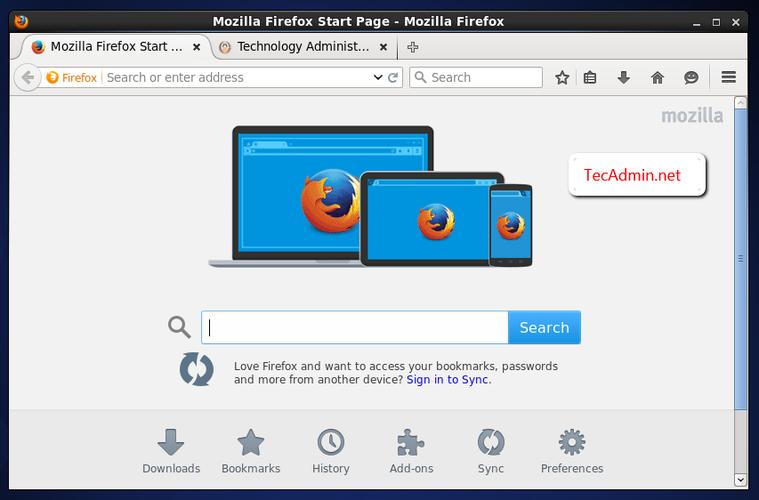
在开始安装之前,首先需要更新您的centos系统,以确保所有软件包都是最新的,打开终端并执行以下命令:
- sudo yum update
二、安装Firefox依赖包
为了确保Firefox能够正常运行,需要安装一些依赖软件包,执行以下命令来安装这些依赖包:
- sudo yum install libcanberragtk2 PackageKitgtk3module libcanberragtk3
三、下载Firefox
您可以从Mozilla官方网站下载Firefox的最新版本,由于CentOS默认的软件仓库中的Firefox版本可能较旧,因此建议直接从官网下载,执行以下命令来下载Firefox:
- wget O firefox.tar.bz2 "https://download.mozilla.org/?product=firefoxlatest&os=linux64&lang=enUS"
四、解压缩Firefox
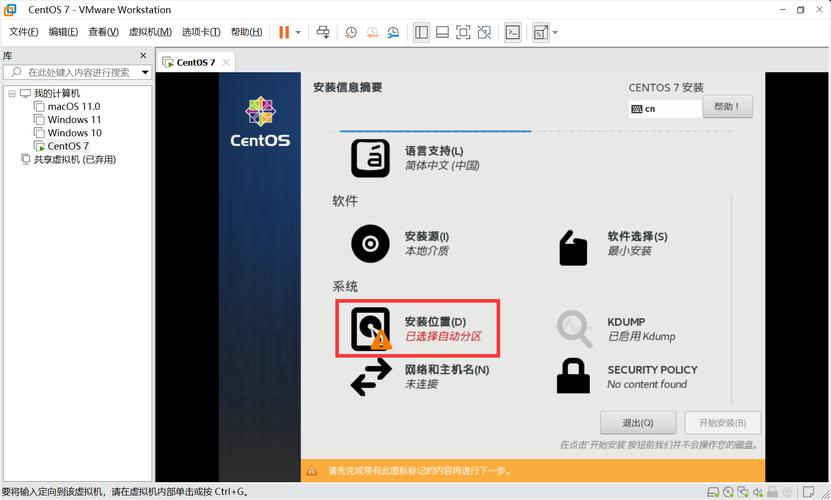
下载完成后,执行以下命令来解压缩Firefox:
- tar xjf firefox.tar.bz2
五、移动Firefox文件夹
将解压缩后的Firefox文件夹移动到/opt目录(或其他您选择的目录):
- sudo mv firefox /opt/
六、创建快捷方式
为了方便启动Firefox,可以创建一个桌面快捷方式或命令行快捷方式,以下是创建一个命令行快捷方式的示例:
1、打开终端并导航到/usr/bin目录(或其他您希望放置快捷方式的目录)。
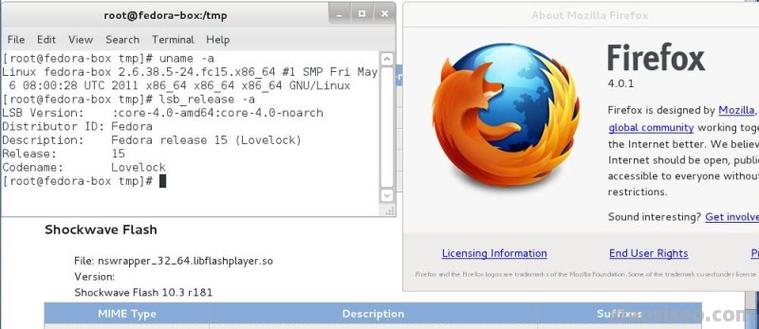
2、创建一个名为firefox的符号链接,指向/opt/firefox/firefox(假设Firefox已解压到/opt/firefox目录):
- sudo ln s /opt/firefox/firefox /usr/bin/firefox
您可以通过在终端中输入firefox来启动Firefox浏览器了。
七、启动Firefox
在终端中输入以下命令来启动Firefox:
- firefox
如果一切顺利,您应该能够看到Firefox浏览器的界面,并且可以开始使用它了。
注意事项
确保您的网络连接稳定,以便能够顺利下载Firefox和所需的依赖包。
如果您在安装过程中遇到任何错误或问题,请检查错误消息并根据提示进行相应的解决。
对于生产环境或重要系统,建议在进行任何更改之前备份重要数据。
常见问题解答(FAQs)
Q1: 如果在安装过程中遇到“无法显示display”的错误怎么办?
A1: 这个问题通常发生在尝试以root用户身份启动图形界面应用程序时,解决方法是使用非root用户登录系统,并在该用户的终端中启动Firefox,或者,您可以为root用户配置DISPLAY环境变量,但这通常不推荐。
Q2: 如何卸载Firefox?
A2: 如果您想卸载Firefox,可以简单地删除您安装的文件夹(例如/opt/firefox)和您创建的快捷方式(例如/usr/bin/firefox),您可以根据需要重新安装或更换其他浏览器,这不会卸载通过官方软件仓库安装的旧版Firefox(如果有的话),您可能需要使用yum remove firefox来卸载它。











